ロギングの設定
ロギングの設定方法について説明します。
Loggingのインストールで、ログの取得設定までは行われます。
取得したログを条件(Flow)ごとに、どこに出力(Output)するかの設定が必要になります。
Flow と Output の設定は、ClusterFlow/ClusterOutput がクラスターロギングに該当し、Flow/Output が Namespace 単位での設定になります。
ここでは、Logging V1で設定可能だった Fluentd への出力を行う設定を記載します。
ClusterOutputの設定
ログの出力先を定義します。様々な出力先をサポートしていますが、V1 からの移行として、Fluentd を選択します。
Fluentd へ出力するときの認証などの設定も可能ですが、ここでは割愛します。(認証しない設定になります。)
クラスターダッシュボードの左メニューの下にある「ロギング」を選択します。
ClusterOutputを選択し、「作成」を選択します。Output の設定で Fluentd を選択し、ターゲットに Fluentd の
ホスト/ポートを設定します。
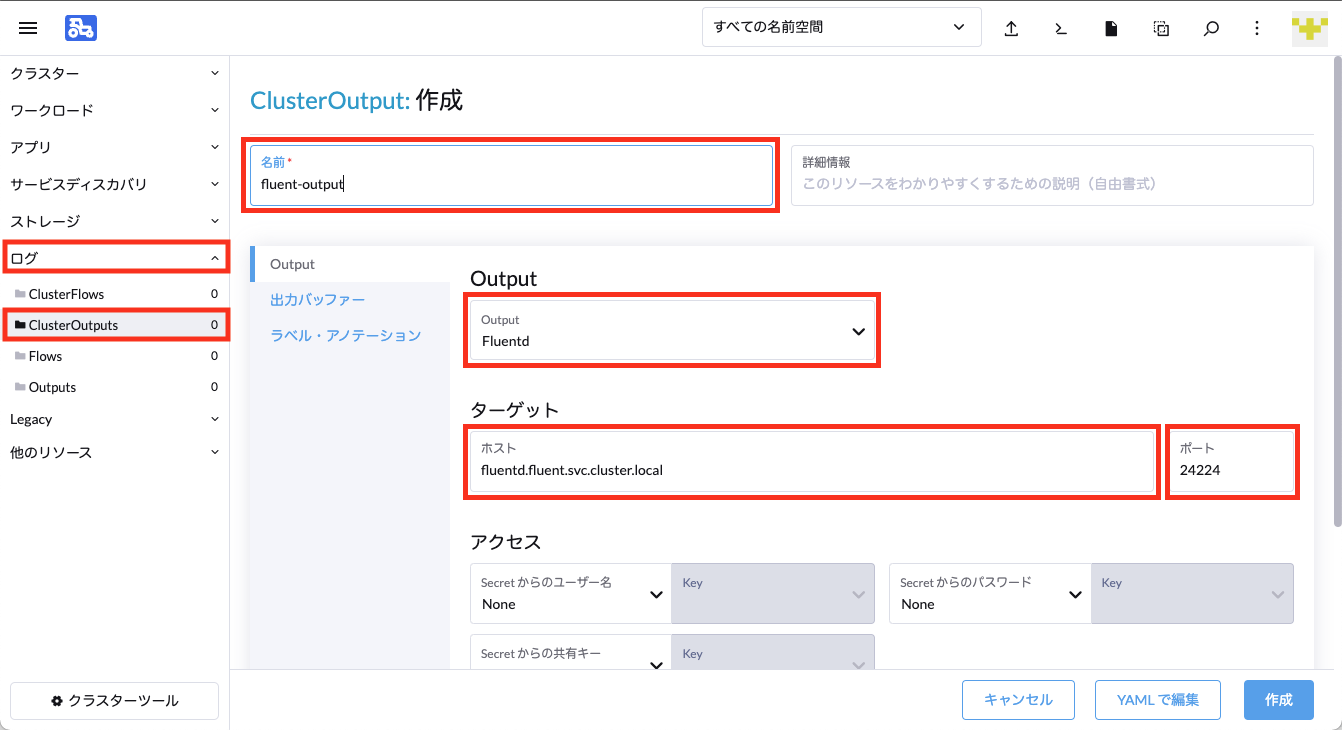
ClusterFlowの設定
どのログをどこに出力するかを設定します。V1からの移行を考え、全てのログを対象にします。全てのログを対象にする場合、一致(Matches)の指定は不要です。
クラスターダッシュボードの左メニューの下にある「ロギング」を選択します。
ClusterFlowを選択し、「作成」を選択します。Output の設定で、ClusterFlow で定義した Fluentd を選択します。
これで全てのログが、指定した Fluentd に配送されるようになります。
Output の設定
ClusterOutput と同様にログの出力先を定義しますが、出力は Namespace 単位での定義になります。
Namespace 内でのみ有効になります。 (同じ Namespace 内で定義した Flow からしか利用できません。)クラスターダッシュボードの左メニューの下にある「ロギング」を選択します。
Outputを選択し、「作成」を選択します。
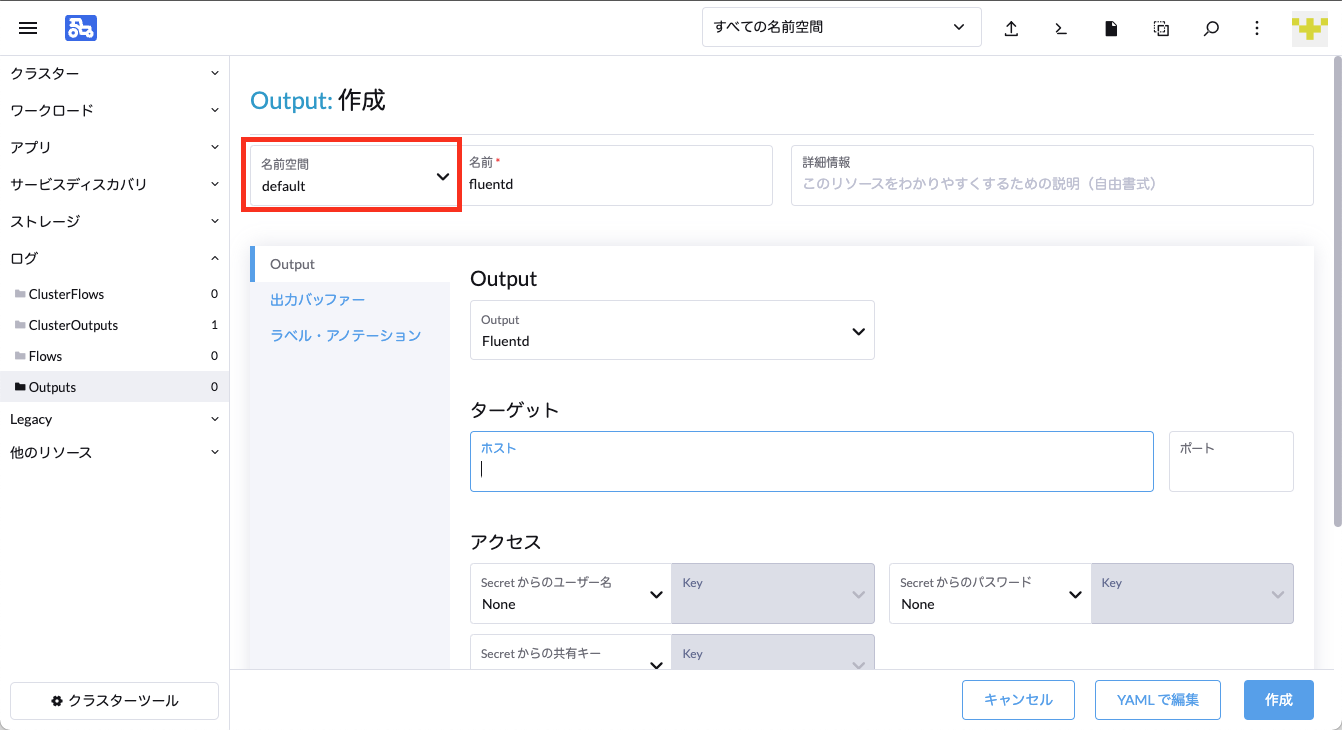
Flow の設定
ClusterFlow と同様に、どのログをどこに出力するかを設定しますが、Flow は Namespace 単位での定義になります。
Namespace 内でのみ有効になります。(一致(Matches)の指定も Namespace 内が対象になります。)クラスターダッシュボードの左メニューの下にある「ロギング」を選択します。
Flowを選択し、「作成」を選択します。
Namespace の指定が入る以外は ClusterOutput と同様ですが、出力先は ClusterOutput で定義したものと Output で定義したものの両方が利用できます。